Access:ナビゲーション コントロールのフォーム配置方法
ナビゲーション コントロールで入力フォームを切り替える方法を掲載しています。
 Home
Home  フォーム
フォーム|
ナビゲーション コントロールを使うと、フォームやテーブルをタブコントロールのように、一つのフォームで切り替えて使用できます。 設定方法も使用方法のタブコントロールに似ています。 ここでは、顧客入力フォームと見積書入力フォームを切り替えて使えるようにします。 次に「改ページ コントロールの配置方法」を掲載していますので参考にしてください。 |
ナビゲーション コントロールで入力フォームを切り替える方法
■ ナビゲーションコントロールをフォームに配置する
リボンの「作成」-「空白のフォーム」をクリックし、新規にフォームを作成します。
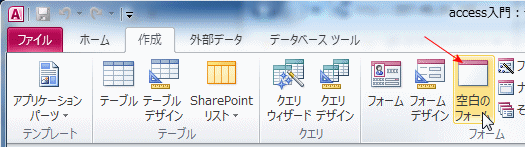
リボンの表示をクリックし、表示されるメニューのデザインビューをクリックします。
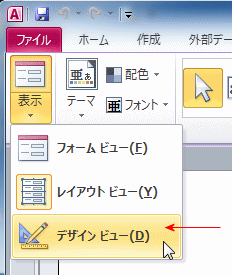
- リボンのフォーム デザインツール - デザイン の ナビゲーション コントロールをクリックし選択します。
- フォーム上をクリックし配置します。
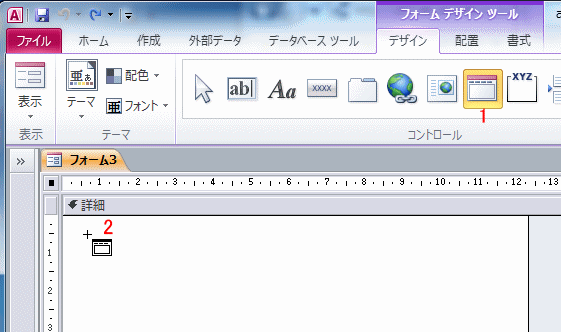
ナビゲーション コントロールの移動ボタンの標題を入力します。
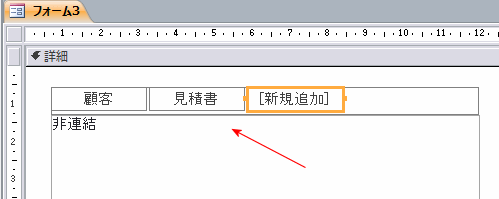
- 設定する移動ボタンをクリックします。
- プロパティ画面の、移動先の名前に表示するフォームを設定します。
ここでは顧客ページに、F_顧客フォームを設定しています。
同様に、見積書の移動ボタンをクリックし、表示するフォームを設定します。
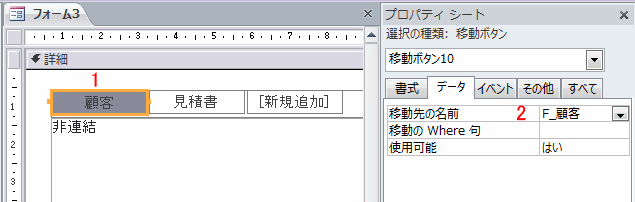
■ ナビゲーションコントロールの使い方
リボンの「表示」ボタンをクリックします。
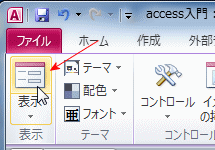
顧客ページです。
顧客名入力フォームが表示されます。
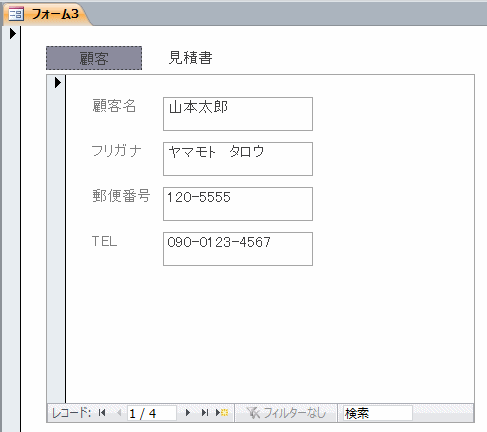
見積書ページです。
見積入力フォームが表示されます。
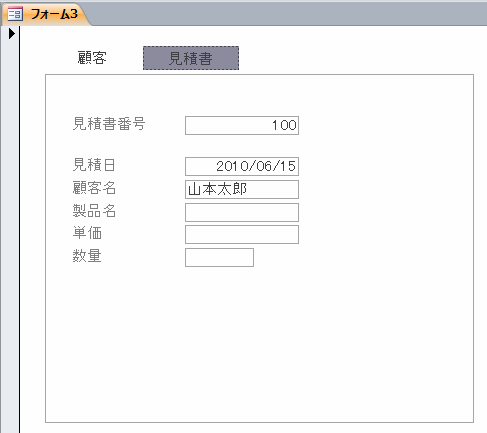
 Home
Home  フォーム
フォームCopyright(C) FeedSoft